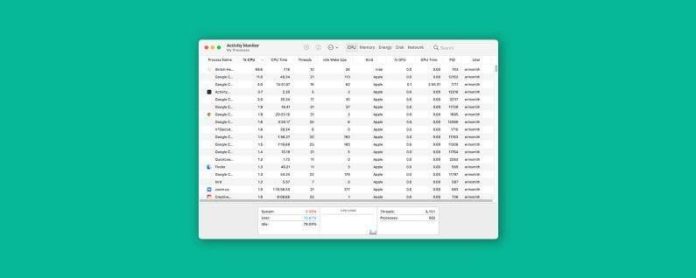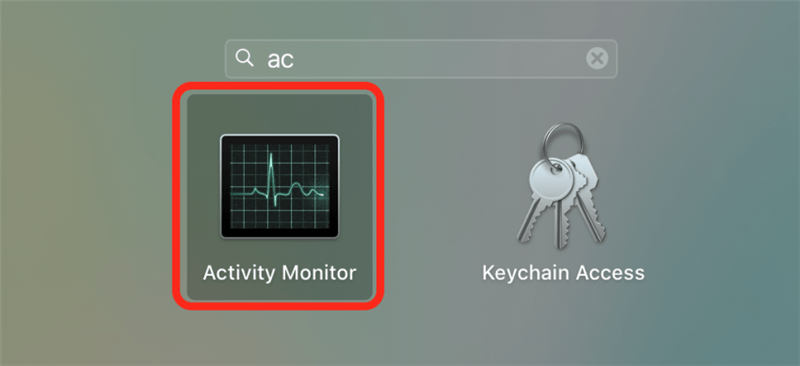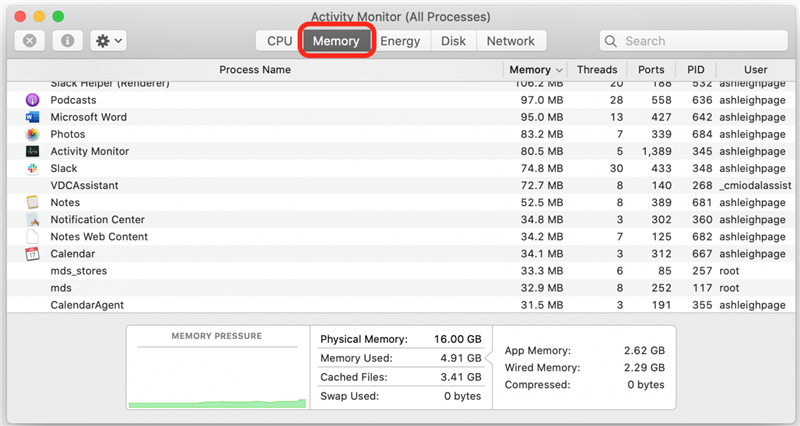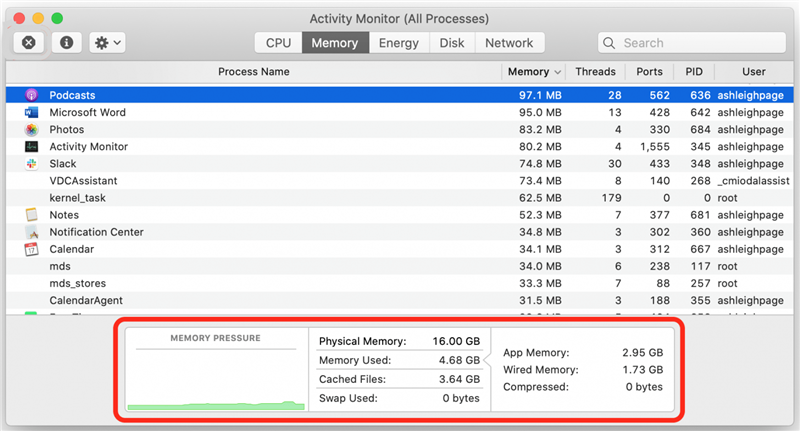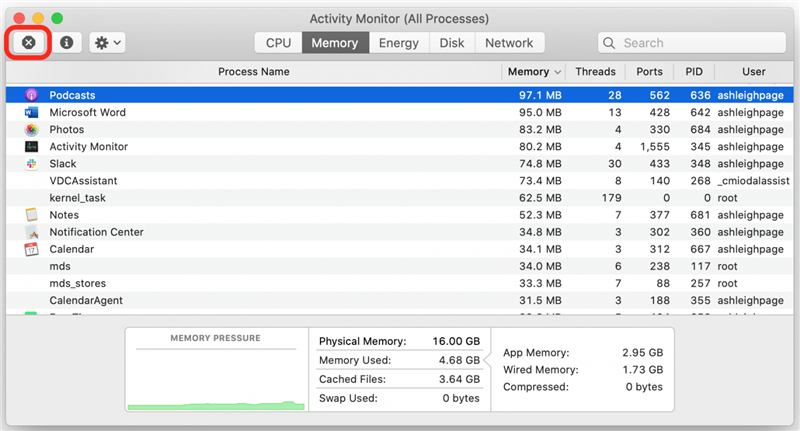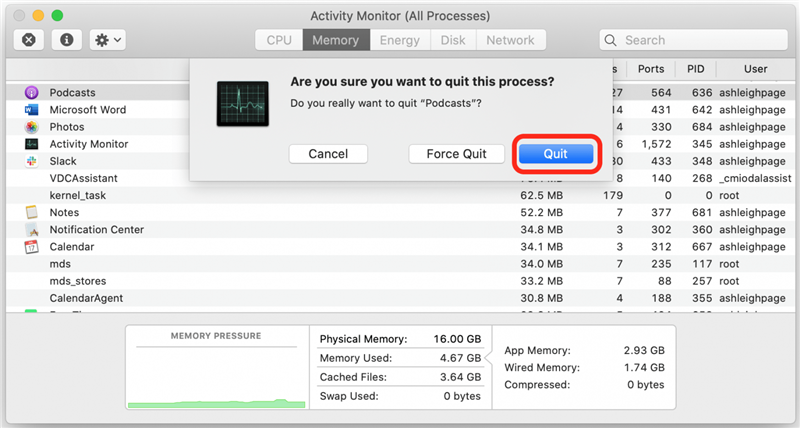A tutti noi piace incolpare il Wi-Fi quando i nostri computer sono in ritardo, ma quando hai controllato l’ultima volta l’utilizzo della RAM del tuo Mac? App apparentemente innocenti in esecuzione in background possono consumare grandi porzioni della memoria attiva del tuo Mac. Tratteremo come controllare l’utilizzo della RAM con Activity Monitor, oltre ad alcuni suggerimenti su come liberare RAM.
* Questo post fa parte della newsletter Tip of the Day di iOSApple. Registrati. <!–Master your iPhone in one minute per day: Sign Up–> *
Correlati: iPhone lento? Come cancellare la RAM sul tuo iPhone per renderlo più veloce
Salta a:
- Come controllare l’utilizzo della RAM su un Mac
- Suggerimenti rapidi per ridurre l’utilizzo della memoria RAM del Mac
Come controllare l’utilizzo della RAM su un Mac
In poche parole, RAM (Random Access Memory ) è la memoria a breve termine, in cui si verificano processi attivi. Ciò significa che le numerose schede e app di Safari che probabilmente hai aperto (come me) utilizzano tutte una certa quantità di memoria attiva. Quando l’utilizzo della RAM è vicino al suo limite, il computer avrà difficoltà con le attività e funzionerà più lentamente.
Vediamo come verificare quanta RAM stai utilizzando con il Mac Activity Monitor.
- Premi F4 sulla tastiera o fai clic su Launchpad per aprirlo.
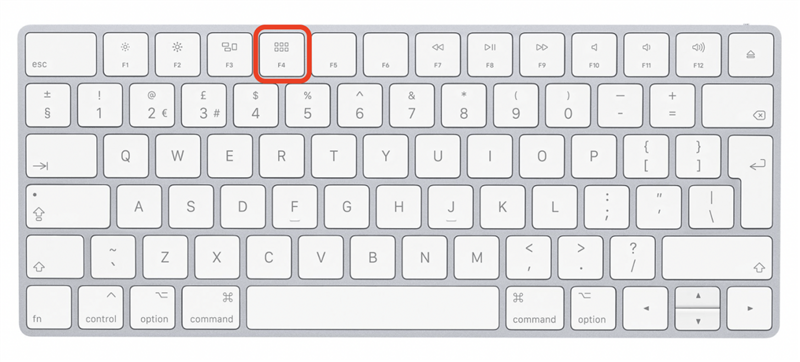
- Cerca l’app Activity Monitor o trovala nell’elenco delle tue app e fai clic per aprirla.

- Seleziona la scheda Memoria in alto.

- Il display nella parte inferiore dello schermo mostrerà un’analisi dell’utilizzo totale della RAM.
Memoria fisica: la quantità di RAM installata.
Memoria utilizzata: la quantità di RAM attualmente in uso.
- Se trovi un’app inutilizzata che è ancora aperta e vuoi chiuderla per liberare memoria, seleziona l’app e fai clic sul pulsante X nell’angolo in alto a sinistra dello schermo.

- Fai clic su Esci per confermare e il file o l’app verranno chiusi.

Suggerimenti rapidi per ridurre l’utilizzo della RAM del Mac
Sebbene siano disponibili app per la pulizia della memoria, controllare di tanto in tanto l’utilizzo della RAM e seguire i semplici passaggi di seguito per impedirti di superare il limite di RAM.
- Riordina il desktop. Sapevi che il tuo Mac considera ogni elemento salvato sul desktop come una finestra attiva? Il salvataggio sul desktop implica la necessità di un accesso rapido. Potresti essere sorpreso dalla differenza quando sposti molti di quei file in cartelle!
- Chiudi le app inattive. Potrebbe sembrare ovvio, ma hai mai chiuso un file solo per renderti conto in seguito che l’applicazione stessa è ancora in esecuzione? (Ti sto guardando, Microsoft Excel!) Verifica che l’applicazione sia stata effettivamente chiusa e non sia in esecuzione in background.
- Chiudi le schede del browser non necessarie. Disponi di molte risorse web che apri e utilizzi frequentemente? Anche io! Aggiungere queste pagine ai segnalibri e aprirle solo quando necessario ti farà sentire più organizzato e può anche ridurre significativamente l’utilizzo della RAM.